Uporaba zunanjega zaslona z računalnikom MacBook Pro
Z računalnikom MacBook Pro lahko uporabite zunanji zaslon kot je na primer Apple Studio Display, projektor ali HDTV.
Vrata HDMI in Thunderbolt v 14-palčnem in 16-palčnem računalniku MacBook Pro podpirajo video izhod. Povežete lahko do dva zunanja zaslona z ločljivostjo do 6K pri 60 Hz (Apple M1 Pro) ali do tri zunanje zaslone z ločljivostjo do 6K in en zunanji zaslon z ločljivostjo do 4K pri 60 Hz (Apple M1 Max).
Vrata Thunderbolt v 13-palčnem računalniku MacBook Pro podpirajo video izhod. Povežete lahko zunanji zaslon z ločljivostjo do 6K na 60 Hz.
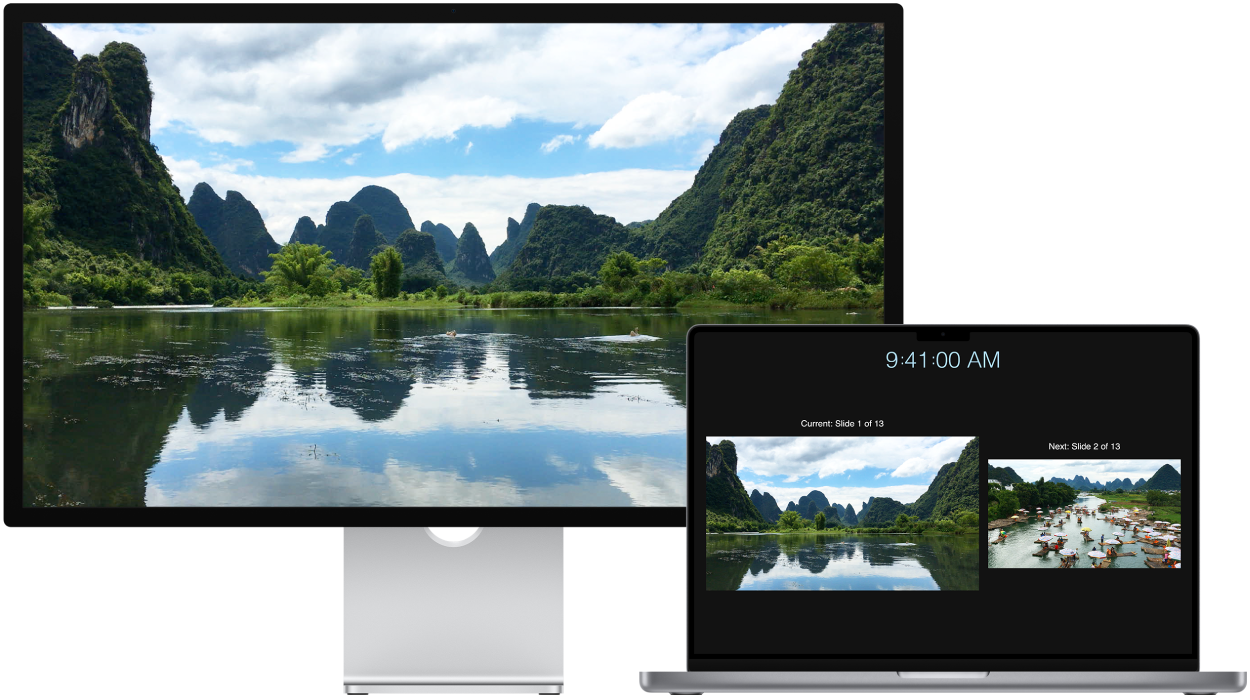
Če si želite ogledati, kje so vhodi na računalniku MacBook Pro, glejte Podajte se na ogled: 14-palčni in 16-palčni računalnik MacBook Pro ali Podajte se na ogled: Novi 13-palčni MacBook Pro. Lahko se seznanite s posamičnimi vhodi in kako izgledajo, v članku podpore Apple Prepoznavanje vhodov na računalniku Mac in preverite, da imate prave napajalnike v Napajalniki za računalnik MacBook Pro.
Priključite zaslon ali projektor VGA: Multiport adapter USB-C VGA uporabite za priključitev zaslona ali projektorja v vhod Thunderbolt računalnika MacBook Pro.
Priključite zaslon HDMI ali HDTV: Priključite kabel zaslona HDMI ali televizorja visoke ločljivosti neposredno v vrata HDMI na 14-palčnem ali 16-palčnem računalniku MacBook Pro. Multiport adapter USB-C Digital AV uporabite za priključitev zaslona HDMI ali HDTV-ja v vhod Thunderbolt/USB 4 13-palčnega računalnika MacBook Pro.
Povezava z zaslonom USB-C: Zaslon priključite v vhod Thunderbolt v računalniku MacBook Pro.
Opomba: Računalnik MacBook Pro podpira polno ločljivost 6K pri 60 Hz na zaslonu Apple Pro Display XDR. Glejte razdelek »Sistemske zahteve in združljivi modeli Mac« v članku podpore Apple Priprava in uporaba zaslona Apple Pro Display XDR.
Za priključitev zaslona uporabite adapter. Če ima zaslon priključek, ki se ne ujema z vrati, ki jih želite uporabljati, ga lahko uporabljate z adapterjem (naprodaj ločeno). Obiščite spletno mesto apple.com, lokalno trgovino Apple Store ali druge prodajalce, če želite več informacij in si ogledati razpoložljivost izdelkov. Preglejte dokumentacijo zaslona ali se pri proizvajalcu zaslona pozanimajte, kateri izdelek je pravi za vas. Glejte članek Adapterji za vrata Thunderbolt 4, Thunderbolt 3 ali USB-C na vašem računalniku Mac.
Odpravljanje težav. Če želite odpraviti težavo z zunanjim zaslonom, glejte Če vaš zunanji zaslon ni zaznan ali je na vašem računalniku Mac zamegljen. Če niste prepričani, koliko zunanjih zaslonov podpira računalnik MacBook Pro, si oglejte tehnične specifikacije. Odprite možnost System Settings, nato izberite Help > MacBook Specifications, nato pa poiščite podporo za video (morda se boste morali pomakniti).
Uporabite Apple TV s funkcijo AirPlay. Če imate HDTV, ki je priključen v Apple TV, lahko s pomočjo storitve AirPlay zrcalite zaslon računalnika MacBook Pro na zaslon televizorja v ločljivosti največ 1080p HD. Za podrobnosti glejte Uporaba funkcije AirPlay v računalniku Mac.
Prilagodite in razporedite zaslone. Ko priključite zunanji zaslon ali projektor, odprite možnost Displays v System Settings, da nastavite način razporejenih zaslonov, izberite, kateri naj bo vaš glavni zaslon, in prilagodite ločljivost. Če želite zrcaliti zaslon, kliknite zaslon, ki ga želite uporabiti kot zrcaljen zaslon, nato pa izberite možnost zrcaljenja v spustnem meniju »Use as«.